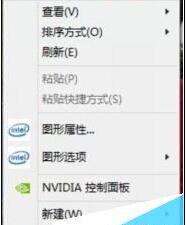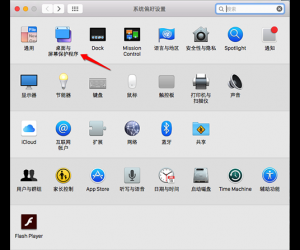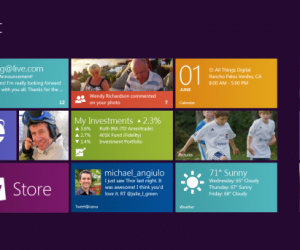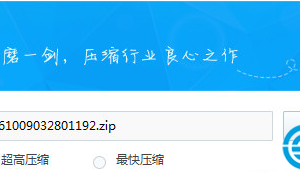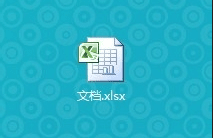XP电脑键盘打字反应慢怎么办 XP系统打字一卡一卡的解决方法
发布时间:2017-03-14 14:58:56作者:知识屋
XP电脑键盘打字反应慢怎么办 XP系统打字一卡一卡的解决方法 虽然现在Win10系统已经出来了,但是还有很大一部分用户还是喜欢原始的WinXP系统。最近有一位WinXP用户反馈说:电脑键盘打字反应很慢,按键非常迟钝。这种情况有什么办法可以解决吗?解决方法其实很简单,下面我们一起来看看。
XP电脑键盘打字反应慢的解决办法:
1、点击“开始按钮”,打开“控制面板”;

2、在控制面板窗口中,选择并点击“打印机和其它硬件”;

3、之后会跳出“””打印机和其它硬件“”窗口,点击“键盘”;
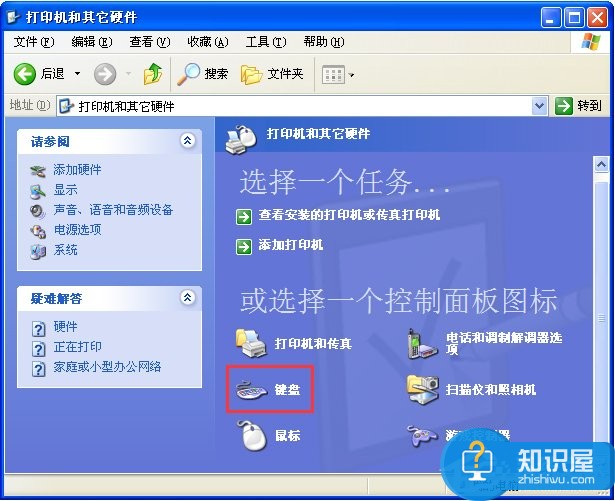
4、这时又会弹出“键盘属性”窗口,我们通过移动图中箭头所指示的几个按钮,来调节字符的重复和光标的闪烁频率。这样,我们再使用键盘输入文字时的反应速度慢的现象就会消失。

如果大家在使用WinXP系统时,觉得键盘打字反应很慢,按键很迟钝的话,大家只要调节下键盘的属性即可解决哦,亲测有效,大家赶紧试试吧!
(免责声明:文章内容如涉及作品内容、版权和其它问题,请及时与我们联系,我们将在第一时间删除内容,文章内容仅供参考)
知识阅读
软件推荐
更多 >-
1
 一寸照片的尺寸是多少像素?一寸照片规格排版教程
一寸照片的尺寸是多少像素?一寸照片规格排版教程2016-05-30
-
2
新浪秒拍视频怎么下载?秒拍视频下载的方法教程
-
3
监控怎么安装?网络监控摄像头安装图文教程
-
4
电脑待机时间怎么设置 电脑没多久就进入待机状态
-
5
农行网银K宝密码忘了怎么办?农行网银K宝密码忘了的解决方法
-
6
手机淘宝怎么修改评价 手机淘宝修改评价方法
-
7
支付宝钱包、微信和手机QQ红包怎么用?为手机充话费、淘宝购物、买电影票
-
8
不认识的字怎么查,教你怎样查不认识的字
-
9
如何用QQ音乐下载歌到内存卡里面
-
10
2015年度哪款浏览器好用? 2015年上半年浏览器评测排行榜!